Il tuo ID Apple funge da gateway per vari servizi Apple, tra cui iCloud, App Store, iTunes Store, Apple Music e altri. Tuttavia, se non riesci ad accedere al tuo account Apple, sarai bloccato fuori da questi servizi essenziali. Può essere un’esperienza frustrante, soprattutto se ti affidi a loro per le attività quotidiane.
In questo articolo parleremo dei motivi principali perché non puoi accedere all'ID Apple e fornirti soluzioni efficaci per risolverli. Ti aiuteremo a rientrare nel tuo account Apple e a riottenere l'accesso ai servizi Apple.
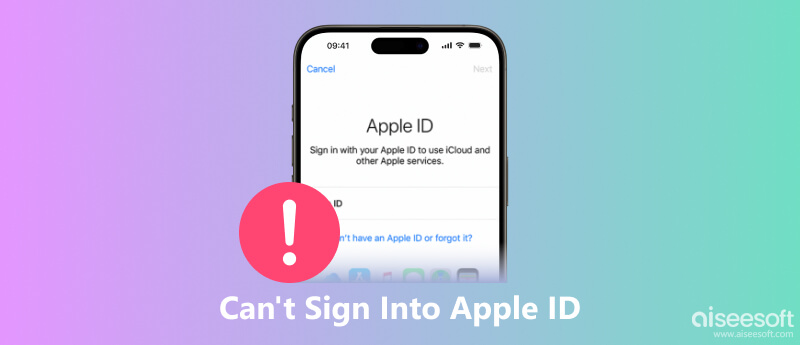
Prima di approfondire i passaggi specifici per la risoluzione dei problemi, è fondamentale identificare la natura del problema di accesso all'ID Apple che stai riscontrando. Ecco alcuni problemi comuni di accesso all'ID Apple.
Indirizzo email o password Apple errati: Un motivo comune per i problemi di accesso all'ID Apple è l'inserimento di una password o di un indirizzo e-mail errati. Ricontrolla e assicurati di utilizzare le credenziali corrette associate al tuo ID Apple.
Problemi di connettività di rete: Una buona connessione Internet è fondamentale per accedere al tuo ID Apple. Controlla i dati del tuo cellulare o la connessione Wi-Fi e assicurati che funzioni correttamente.
Problemi di autenticazione a due fattori: Se hai attivato l'autenticazione a due fattori, oltre alla password devi inserire il codice di verifica di un dispositivo Apple o di un numero di telefono attendibile.
Software obsoleto: Il software iOS o iPadOS obsoleto a volte può causare problemi di compatibilità con l'accesso all'ID Apple.
Impostazioni di data e ora errate: Impostazioni errate di data e ora sul tuo iPhone o iPad possono interferire con l'autenticazione dell'ID Apple. Verifica che la data e l'ora del tuo dispositivo siano impostate correttamente.
ID Apple disabilitato o bloccato: Se hai inserito ripetutamente dati di accesso errati, il tuo ID Apple potrebbe essere temporaneamente disabilitato per motivi di sicurezza. Dovrai verificare la tua identità per riottenere l'accesso.
Problemi relativi all'App Store o all'iTunes Store: Se riscontri problemi specifici nell'accesso all'App Store o all'iTunes Store, potrebbe essere dovuto a interruzioni temporanee o manutenzione del server. Controlla la pagina di stato del sistema di Apple per eventuali interruzioni del servizio segnalate.
Quando riscontri difficoltà durante l'accesso al tuo ID Apple, dovresti ricontrollare la password e l'ID Apple. Assicurati di utilizzare la combinazione corretta. Inoltre, dovresti assicurarti che la tua rete connessa sia buona e stabile.
Se hai abilitato 2FA sul tuo iPhone o iPad, devi inserire un codice di verifica da un dispositivo Apple affidabile nelle vicinanze oltre alla tua password.
Scegli Generale nell'app Impostazioni, vai a Appuntamentoe abilitare Imposta automaticamente. Se non ti è consentito accenderlo, puoi scegliere di impostare manualmente la data e l'ora corrette.
Quando non riesci ad accedere al tuo ID Apple, puoi farlo riavvia il tuo dispositivo Apple e prova ancora. Se il problema di accesso persiste, dovresti verificare se è disponibile un aggiornamento software e aggiornarlo all'ultima versione.

Se non ricordi la password corrente del tuo account Apple, visita la pagina di supporto dell'account Apple e avvia la reimpostazione della password. Puoi anche toccare il tuo ID Apple nell'app Impostazioni, vai a Accesso e sicurezzae scegli il file Cambia la password opzione. Inserisci il passcode del tuo iPhone e quindi modifica la password dell'ID Apple.
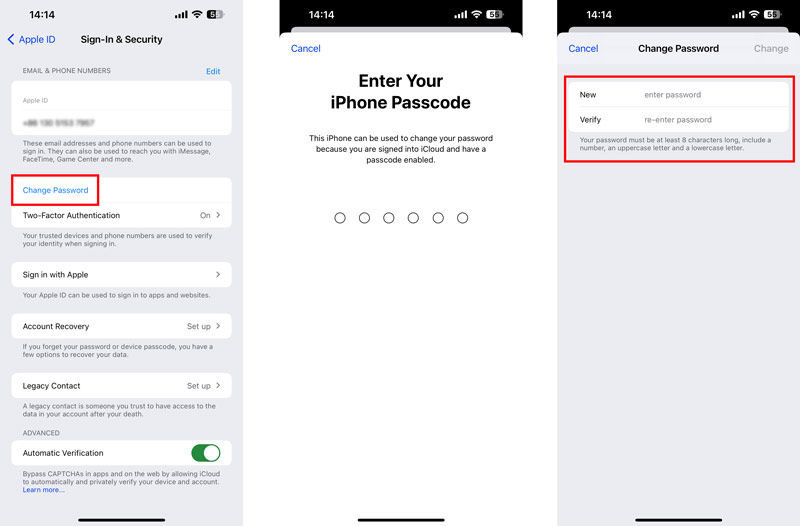
Visita la pagina dell'account ID Apple di Apple e accedi utilizzando il tuo indirizzo email. Se il tuo account è disabilitato, segui le istruzioni visualizzate sullo schermo per verificare la tua identità e sbloccarlo.
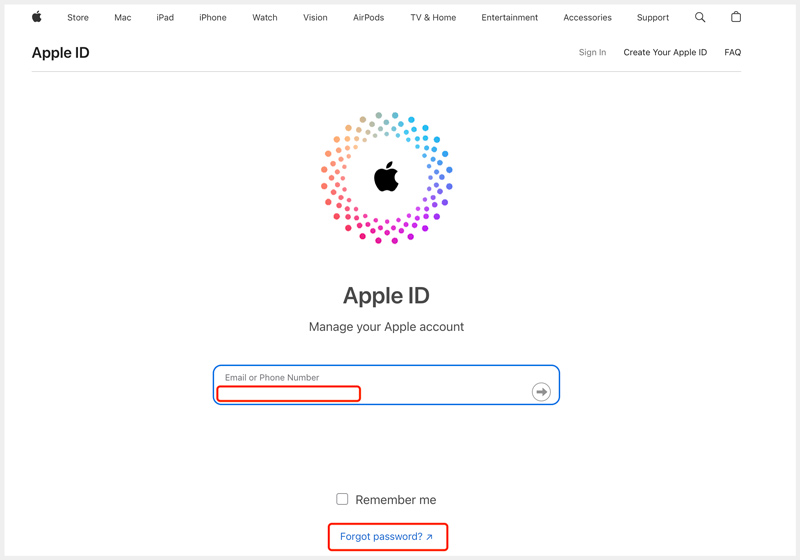
Il ripristino delle impostazioni di fabbrica può essere una soluzione di ultima istanza per risolvere il problema Impossibile accedere all'ID Apple. Questo processo cancellerà tutti i dati e le impostazioni sul tuo iPhone o iPad, quindi è importante eseguire il backup dei dati prima di procedere. Puoi contare su tutte le funzionalità Aiseesoft FoneTrans per creare un backup completo dei tuoi dati iOS sul tuo computer.

Scarica
FoneTrans - Effettua il backup di tutti i dati di iPhone e iPad
Sicuro al 100%. Nessuna pubblicità.
Sicuro al 100%. Nessuna pubblicità.
Vai su Impostazioni ed esci dal tuo account iCloud per prepararti al ripristino. Vai in Generale, scegli Trasferisci o ripristina iPhone, quindi tocca il file Cancella contenuto e impostazioni pulsante. Tocca il pulsante Continua sul Cancella questo iPhone schermo e inserisci il passcode del tuo iPhone per procedere.
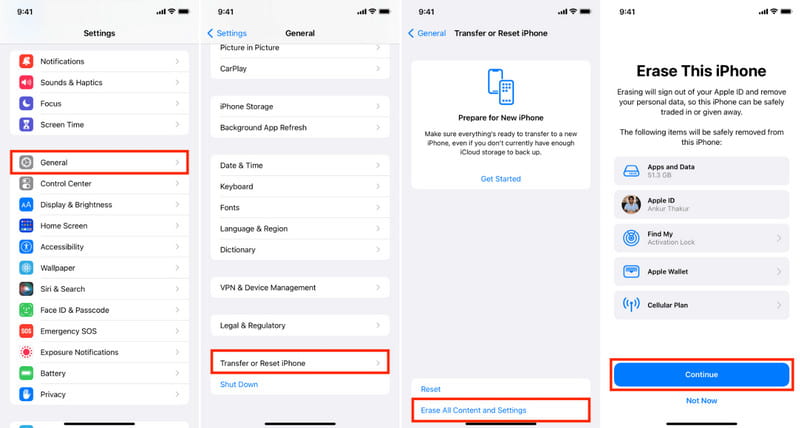
Una volta completato il ripristino, verrai guidato attraverso il processo di configurazione del tuo dispositivo. Avrai anche la possibilità di farlo ripristinare da un backup o configurarlo come nuovo.
Perché l'ID Apple non mi consente di utilizzare la mia email?
Gli ID Apple sono univoci e ciascuno può essere associato a un solo indirizzo email. Non ti è consentito utilizzare un indirizzo email già collegato a un altro ID Apple. Se il tuo indirizzo email non è valido o non è un dominio supportato, non puoi utilizzarlo nemmeno come ID Apple.
Il server ID Apple è inattivo?
No. Fino ad ora non abbiamo riscontrato alcuna interruzione segnalata nella pagina di stato del sistema di Apple. Tuttavia, è sempre una buona idea controllare la pagina di stato del sistema prima di provare ad accedere al tuo ID Apple, nel caso in cui si verifichi un'interruzione che interessa la tua zona.
Devo eseguire il downgrade di iOS se il segno Apple non funziona dopo l'aggiornamento?
Non è consigliabile eseguire il downgrade di iOS, anche se Apple Sign non funziona dopo un aggiornamento. Può causare diversi problemi, tra cui perdita di dati, problemi di compatibilità e vulnerabilità della sicurezza.
Conclusione
Questo post esplora le potenziali cause di non riesco ad accedere all'ID Apple e dà consigli efficaci per risolverli. Spero che tu possa utilizzare questi passaggi di risoluzione dei problemi forniti per accedere al tuo account Apple e accedere ai servizi Apple.

Il miglior software di trasferimento iOS per gestire e trasferire file iOS da iPhone / iPad / iPod al computer o al contrario senza eseguire iTunes.
Sicuro al 100%. Nessuna pubblicità.
Sicuro al 100%. Nessuna pubblicità.